CopyRight©2021 139GAME.COM.CN All Right Reserved
《剪映》新功能来袭!独家推出人工语音,让你的视频神奇互动!
剪映怎么添加人工语音?作为一款强大的手机剪辑软件,剪映不仅可以添加录音文件,同时还支持自动配音,下面就分享给大家人工语音的添加方法,一起来看看吧!

剪映怎么添加人工语音:
1、首先点击开始创作。

2、选择添加想要添加人工语音的视频或者图片。

3、然后点击文本-》新建文本

4、输入想要系统朗读的文字。

5、最后点击文本朗读。

6、显示文字转语音完成,这就代表了人工语音添加成功了。

《剪映》去水印的操作方法
《剪映》去水印的操作方法,有着更加简单好用的功能设计,可以让用户们在其中享受到非常便捷的视频剪辑服务。在剪映之中,各位还可以通过视频编辑工具,来去除视频之中的水印。
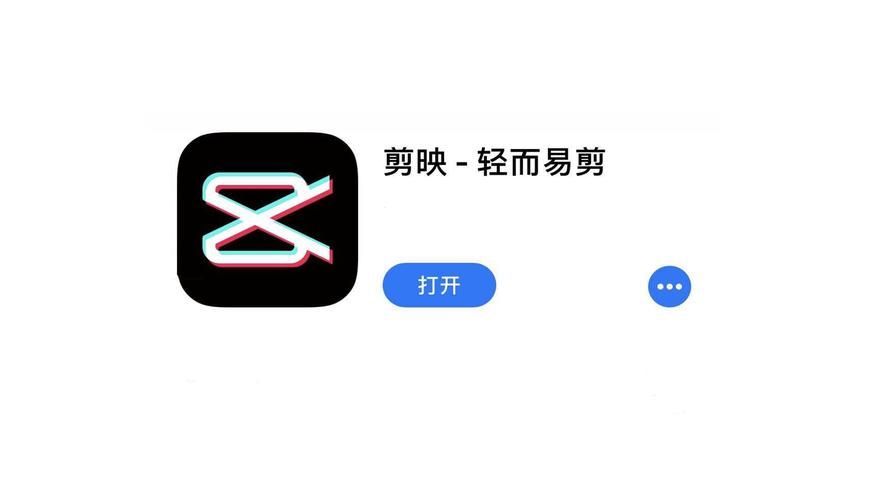
剪映怎么去水印
方法一:放大视频画面
1、在剪映中导入视频后,你会发现视频的左上角和右下角有抖音号水印。单击视频素材。
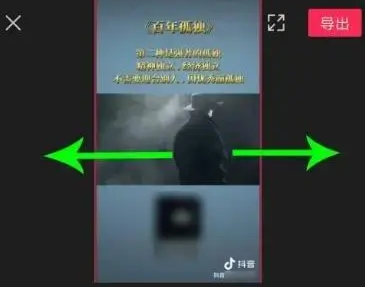
2、选中视频素材后,在编辑区域同时用两根手指按住视频画面,然后向两侧拖动,放大视频素材,直到抖音号水印消失。然后点击导出视频即可。

方法二:画中画遮盖
1、在剪映中导入视频后,单击画中画按钮,然后选择新增画中画。
2、选中一段视频素材后,点击添加。
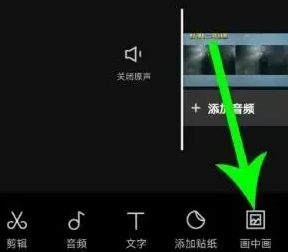
3、导入画中画视频后,同时用两根手指按住视频画面,向内侧拖动,缩小视频画面。
4、缩小画中画视频后,将其拖放到抖音号水印的位置,遮盖住水印。然后点击导出。
如何实现《剪映》音频同步字幕功能?
剪映音画不同步时,非常影响观看效果,那么剪映怎么让字幕随着音频出来呢?接下来就为大家带来剪映让字幕随着音频出来方法,感兴趣的朋友可以来了解一下。

剪映让字幕随着音频出来方法
1、启动剪映,点击开始创作。

2、导入视频后,点击文本。

3、选择识别字幕,在弹出的界面中选择开始匹配。

4、字幕素材出现在视频的上方时间线上,与语音刚好切合。

2022年最新版本《剪映》全新功能来袭!必看!想要轻松淡化背景音乐?《剪映》告诉你绝妙方法!
剪映怎么淡化背景音乐?很多小伙伴都会使用剪映剪辑视频,在剪辑的过程中会发现背景音乐非常大,比较干扰内容,而且很多小伙伴不会使用剪映淡化,减小背景音乐的声音,接下来一起看看剪映淡化背景音乐方法吧!
剪映淡化背景音乐方法
1、首先打开剪映APP进入首页,点击【开始创作】。

2、在本地文件夹中选择需要编辑的视频,点击【添加到项目】。

3、在添加音乐之前我们先点击视频左侧的【关闭原声】按钮,清除视频原有的声音,以免声音嘈杂。
4、选择视频下方的【添加音频】选项,添加喜欢的背景音乐。
5、选中适合视频的背景音乐,将进度条滑动到需要剪辑的部分,点击【分割】功能。
6、点击后,音频会分为两部分,选择多余的音乐部分,点击【删除】按钮。
7、删除后就只剩另一部分的音频了,为了让音乐过渡的自然,可以选择前部分音频,点击【淡化】功能,使背景音乐逐渐消失。

8、选择后,移动圆圈可以自行设置淡入时长和淡出时长即可,点击“√”进行确认。

以上就是剪映淡化背景音乐方法的全部内容了, 希望能够帮助到各位小伙伴。更多软件相关的内容各位小伙伴们可以关注,会一直给各位小伙伴们带来软件的教程!如果你对此文章存在争议,可在评论区留言和小伙伴们一起讨论。










